Hoe u kunt vinden welk WordPress-thema een site gebruikt
Bent u ooit een fantastisch uitziende WordPress-site tegengekomen en had u graag exact hetzelfde thema?
Vaak horen we van lezers die ons om hulp vragen bij het vinden van de naam van een thema dat ze leuk vinden op de website van iemand anders.
Gelukkig is het gemakkelijk en gratis om het thema van een site te controleren. In dit artikel laten we u zien hoe u kunt vinden welk WordPress-thema een site gebruikt.
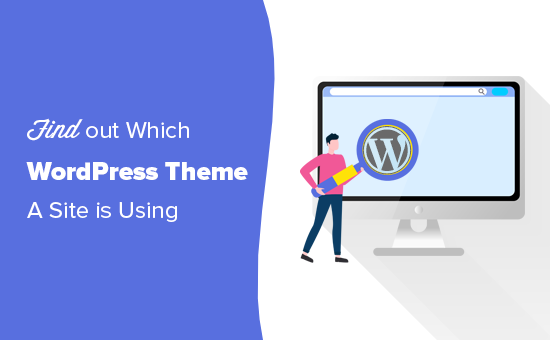
Wanneer u bij het maken van een website, is een van de grootste beslissingen waarmee u wordt geconfronteerd, het kiezen van uw thema.
Er komt veel kijken bij het selecteren van het perfecte WordPress-thema voor uw site. Als je een site tegenkomt met een lay-out en functies die je leuk vindt, dan kan dat een geweldige manier zijn om het juiste thema voor je te vinden.
Sommige websites gebruiken aangepaste themas, wat je waarschijnlijk niet zult zijn jezelf kunnen gebruiken. In veel gevallen zult u echter merken dat sites een van de beste gratis WordPress-themas of een populair premium-thema gebruiken.
Zo ja, dan kunt u de naam van het thema achterhalen en het zelf downloaden of kopen.
Het is heel gemakkelijk om erachter te komen welk WordPress-thema een website gebruikt. We gaan u door drie verschillende methoden leiden.
Video-tutorial
Als je de voorkeur geeft aan schriftelijke instructies, blijf dan gewoon lezen.
Methode 1. Gebruik WPBeginners WordPress Theme Detector Tool
De gemakkelijkste manier om te vinden welk thema een De WordPress-website gebruikt is door onze WordPress-themadetectietool te gebruiken.
Het is volledig gratis te gebruiken. Het enige dat u hoeft te doen, is de URL van de website invoeren en vervolgens op de knop “Website analyseren” klikken.

Onze themadetector zal blader door de broncode van de website en laat je de naam zien van het WordPress-thema dat ze gebruiken.
Als een website bijvoorbeeld het populaire Divi-thema gebruikt, zal onze themadetector iets als dit tonen:
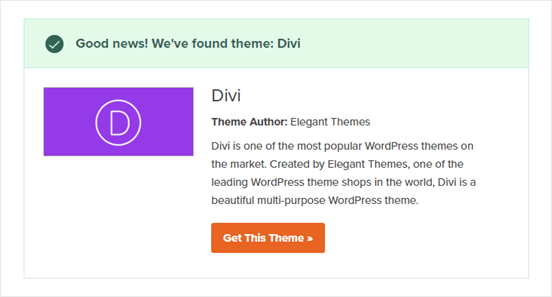
Als het echter een minder populair thema of een aangepast thema is, dan toont onze tool u de naam van het thema zonder de schermafbeelding.
Het enige dat u vervolgens hoeft te doen, is die themanaam in Google Zoeken kopiëren / plakken om te zien of u de downloadlink kunt vinden.
Als het een aangepast thema is, dan zul je het niet vinden. Maar als het een van de duizenden gratis / premium WordPress-themas is, kun je het downloaden en gebruiken.
Methode 2. Gebruik IsItWP om de WordPress van de site te detecteren Thema
Een andere gemakkelijke manier om het WordPress-thema dat door een website wordt gebruikt, te detecteren, is met IsItWP , een website-thema-detector.
IsItWP is een gratis online tool die u het thema en de plug-ins vertelt die door een WordPress-website worden gebruikt.
Open gewoon de IsItWP-website en voer de URL in van de site die u wilt controleren.
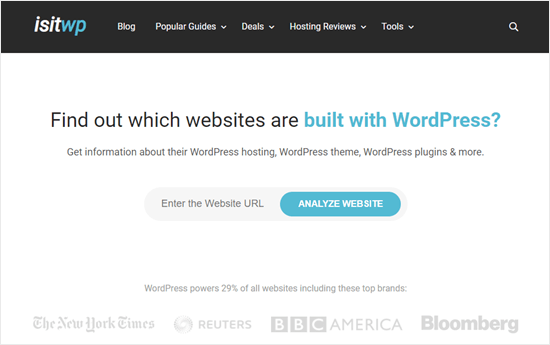
IsItWP controleert eerst of de website WordPress gebruikt. Als dit het geval is, zal IsItWP detecteren welk WordPress-thema de site gebruikt en u de resultaten laten zien:
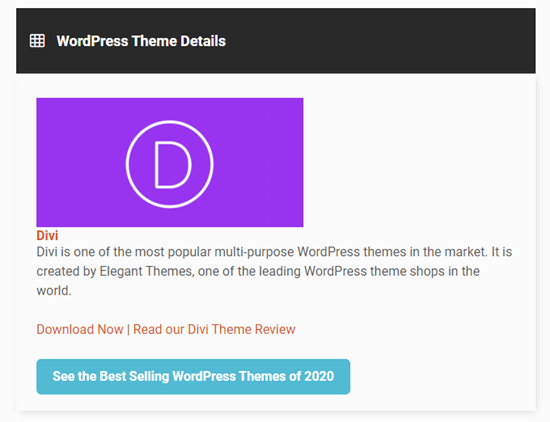
Het zal ook proberen om de WordPress-hostingprovider en WordPress-plug-ins te detecteren die door de website worden gebruikt. Je ziet een lijst hiervan met downloadlinks plus links naar IsItWPs recensies van de plug-ins:
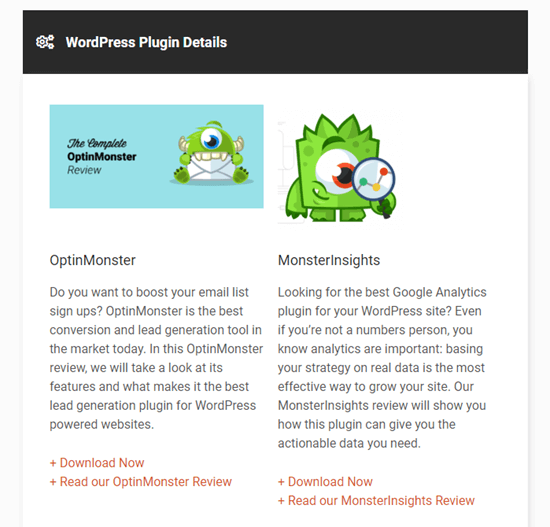
Soms kun je Ik zal een resultaat als dit zien voor het thema van de site:
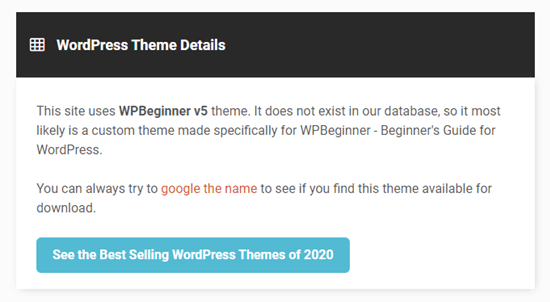
IsItWP kan je misschien geen details geven over een aangepast WordPress thema of een child-thema.
Het zal echter de naam van het thema weergeven, zodat u er online naar kunt zoeken en kijken of het beschikbaar is om te downloaden of te kopen.
Methode 3. Handmatig het gebruikte WordPress-thema detecteren door een website
Soms wijzigen website-eigenaren de naam van hun WordPress-thema. Dit voorkomt dat tools zoals onze WordPress-themadetector of IsItWP detecteren welk WordPress-thema ze gebruiken.
U kunt echter vaak de code van de website gebruiken om erachter te komen welk thema het gebruikt.
Laten we beginnen.
Elk WordPress-thema heeft een style.css-bestand. Dit bestand bevat een themakop die WordPress de naam van het thema, de thema-auteur, URI, versie en meer vertelt. Het bevat ook de CSS-stijlen die door het thema worden gebruikt.
Om dit bestand te vinden, gaat u naar de website die u wilt bekijken. Klik met de rechtermuisknop ergens op het scherm en selecteer ‘Paginabron weergeven’ in het menu.
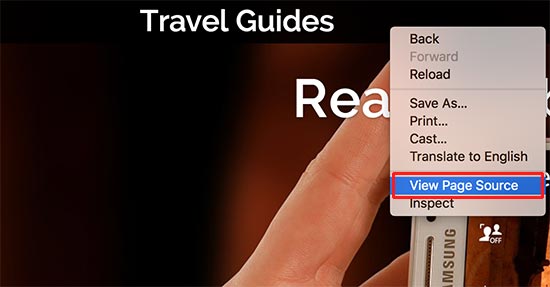
Hierdoor wordt de broncode van de pagina geopend in een nieuw browsertabblad. Nu moet je een regel in de broncode vinden die er ongeveer zo uitziet:
Je kunt op de URL in deze regel klikken om het style.css-bestand te openen.
Tip: er zullen normaal gesproken verschillende style.css-bestanden naar worden gelinkt vanaf de paginabron. Je moet degene vinden met /wp-content/themes in de URL.
Bovenaan de stijl.css-bestand, ziet u het themakopblok dat informatie bevat over het thema dat door de WordPress-blog wordt gebruikt. Meestal ziet het er ongeveer zo uit:
Mogelijk kunt u hier de URL van het thema of de auteur van het thema vinden, die u naar het thema van de website leidt.
Het ouderthema vinden
Veel WordPress-sites gebruiken onderliggende themas om hun websites aan te passen. In dat geval bevat hun themakop informatie over het hoofdthema dat ze gebruiken.
In het bovenstaande voorbeeld heeft dit headerblok een extra ‘Template’ parameter in het theme header-blok. Dit sjabloon is het hoofdthema dat door deze website wordt gebruikt.
U kunt het hoofdthema ook achterhalen door naar de broncode van de website te kijken. U zult zien dat er een ander style.css-bestand is geladen vanuit een ander thema.
Dit andere style.css-bestand is het stylesheet van het hoofdthema en als je erop klikt, kun je zien welk hoofdthema een site gebruikt.
Dat is alles voor nu, we hopen dat dit artikel je heeft geholpen om te ontdekken welk WordPress-thema een site gebruikt. Misschien wilt u ook een vergelijking zien van de beste plug-ins voor het maken van WordPress-paginabuilder om aangepaste lay-outs te maken, en onze stapsgewijze handleiding voor het maken van een e-mailnieuwsbrief om uw websiteverkeer te vergroten.
Als je dit artikel leuk vond, abonneer je dan op ons YouTube-kanaal voor videozelfstudies over WordPress. U kunt ons ook vinden op Twitter en Facebook.